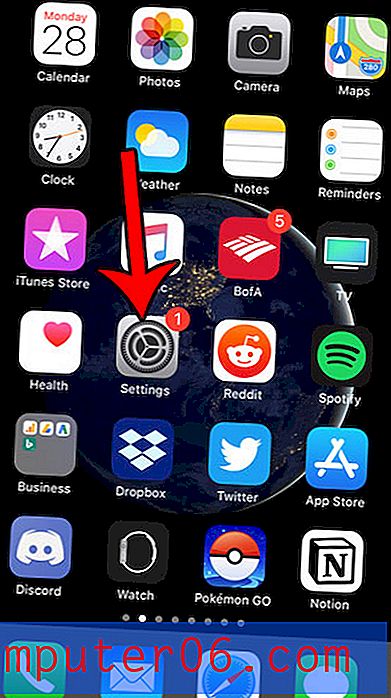Jak převést do formátu PDF v aplikaci Publisher 2013
Aplikace Microsoft Publisher je užitečná, pokud potřebujete vytvořit dokument a nástroje a rozvržení v aplikaci Microsoft Word nejsou ideální pro vaše potřeby. Soubory vytvořené v aplikaci Publisher 2013 obsahují typ souboru PUB a mohou je otevírat jiní uživatelé, kteří mají přístup k aplikaci Publisher. Aplikace Publisher však nepoužívá každý, takže můžete zjistit, že lidé nemohou otevřít dokumenty, které vytvoříte.
Naštěstí můžete převést soubor .pub do PDF přímo v aplikaci Publisher 2013. Náš průvodce níže vám ukáže kroky potřebné k vytvoření souboru PDF vašeho souboru, který je mnohem přístupnější širšímu okruhu potenciálních čtenářů.
Jak uložit dokument vydavatele jako PDF v aplikaci Publisher 2013
Kroky v tomto článku vám ukáže, jak převést soubor, který je otevřen v aplikaci Microsoft Publisher (obvykle typu souboru PUB), do formátu PDF. Výsledkem budou dva soubory; původní soubor PUB a kopii stejného dokumentu ve formátu PDF. Po dokončení převodu se jedná o dva samostatné soubory. Pokud změníte původní soubor PUB v aplikaci Publisher, budete jej muset znovu převést do dokumentu PDF.
- Otevřete soubor .pub v aplikaci Publisher 2013.
- V levém horním rohu okna klikněte na kartu Soubor .
- Ve sloupci na levé straně okna klikněte na Uložit jako .
- Vyberte umístění, kam chcete soubor PDF uložit.
- Klikněte na rozevírací nabídku napravo od možnosti Uložit jako typ a poté klikněte na možnost PDF .
- Chcete-li určit jakákoli nastavení týkající se výstupu PDF, klikněte na tlačítko Možnosti v dolní části okna.
- Upravte kteroukoli z možností v této nabídce na základě předvoleb dokumentu, a potom klepněte na tlačítko OK .
- Klepnutím na tlačítko Uložit v dolní části okna vytvořte kopii souboru PDF.

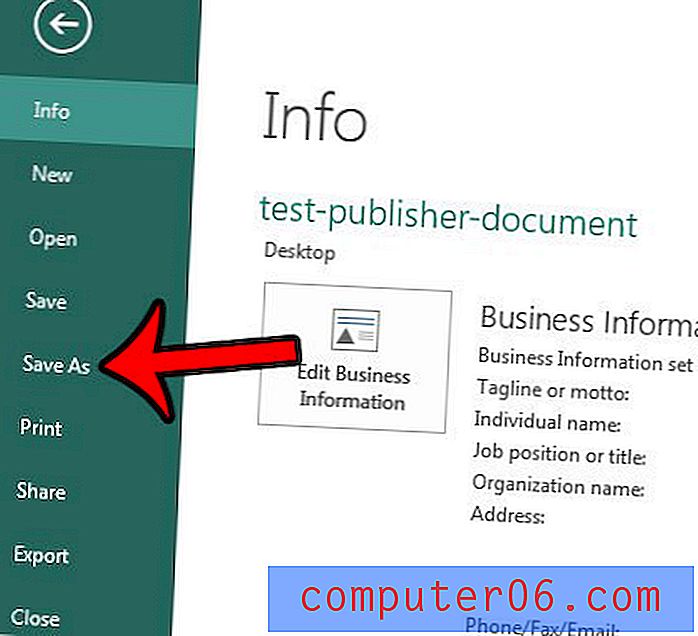
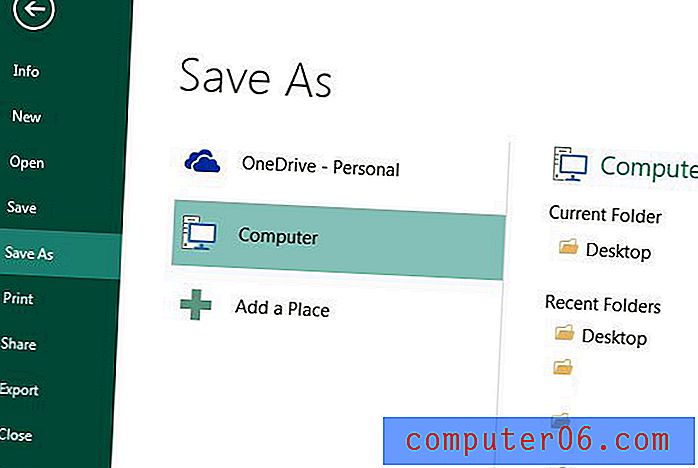
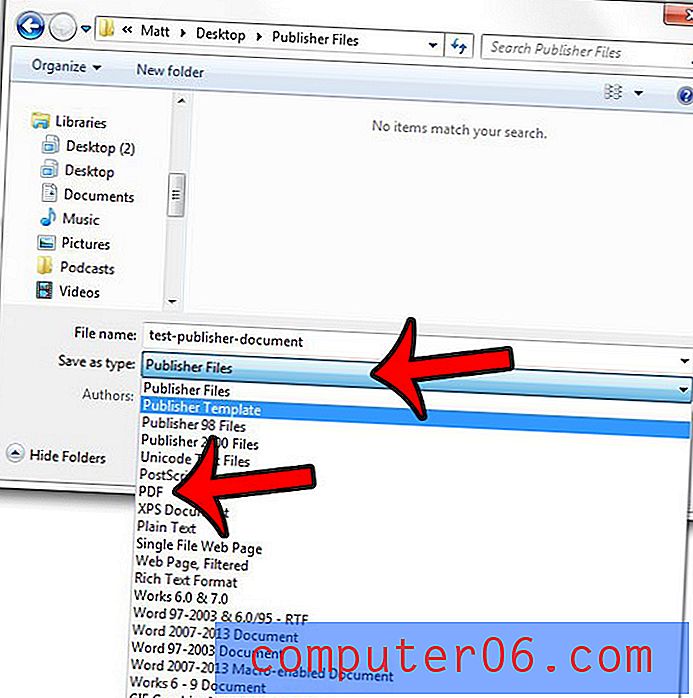
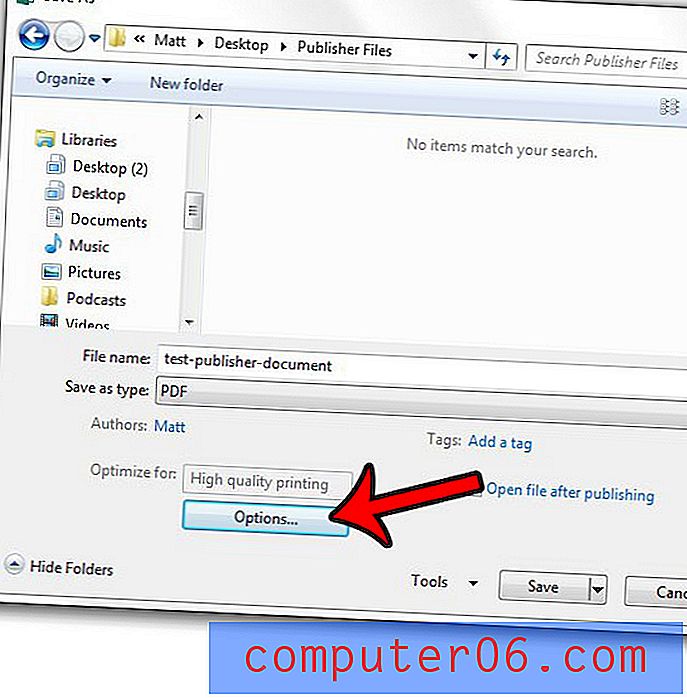
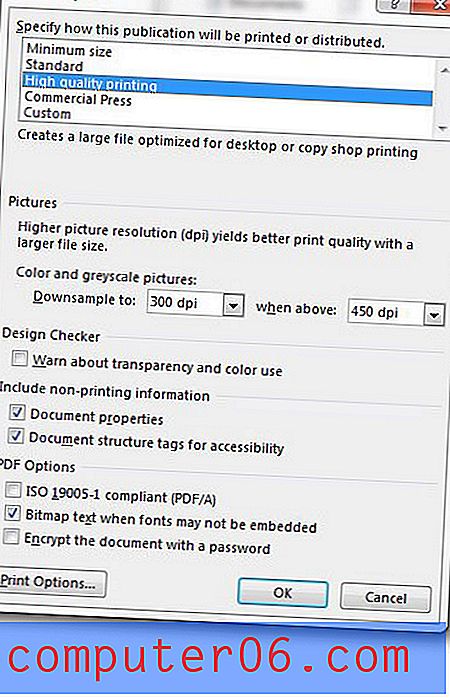
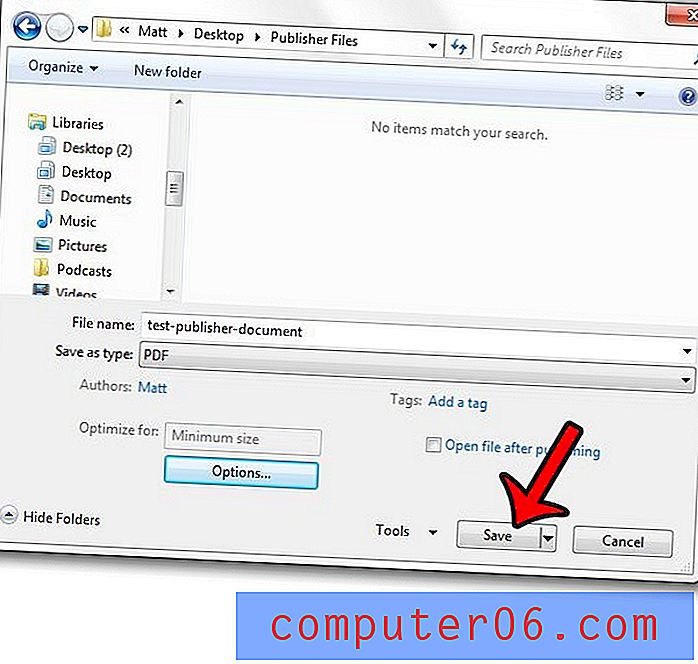
Raději byste, aby ostatní uživatelé, kteří používají aplikaci Publisher, nemohli vidět, na kterých souborech jste v poslední době pracovali? Počet posledních dokumentů v aplikaci Publisher 2013 můžete upravit a snížit, zvětšit nebo úplně odstranit poslední dokumenty zobrazené v programu.